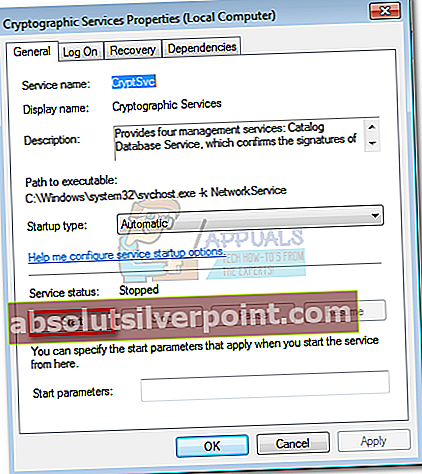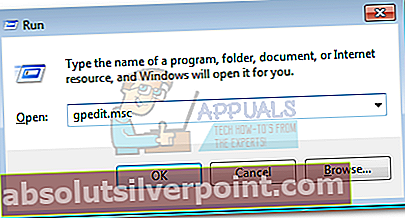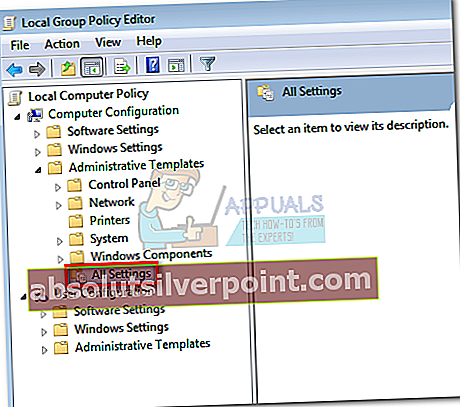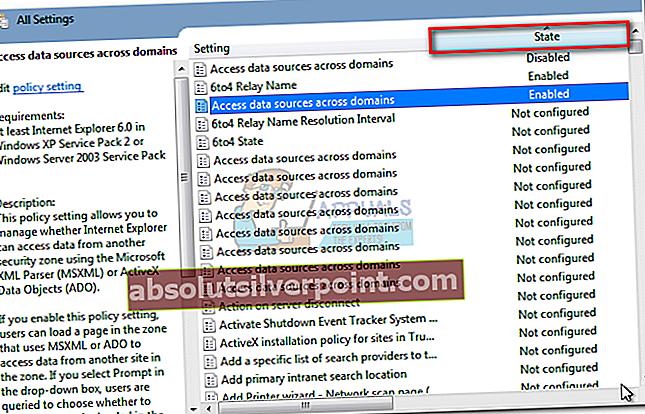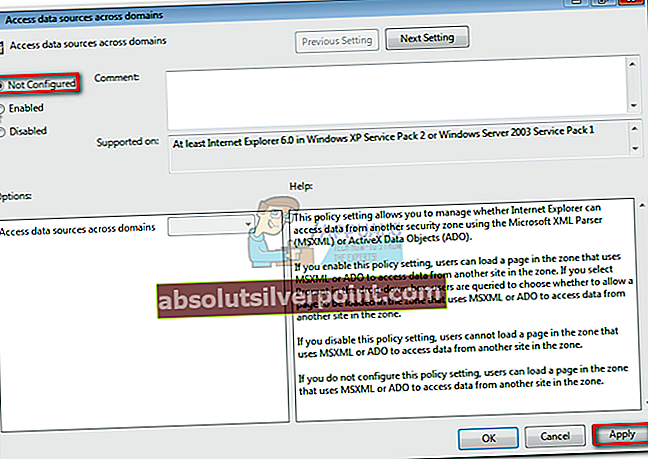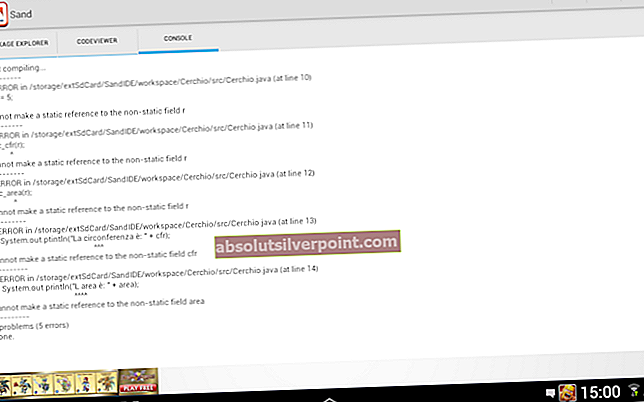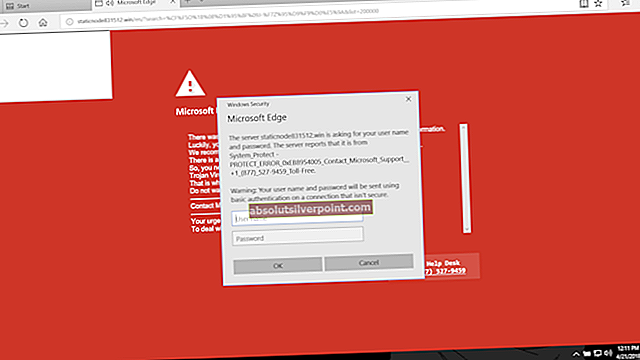Chyba 80072EFE se obvykle odstraní, pokud dojde k problémům s připojením k internetu. To může být na straně klienta nebo na serveru Windows, protože nemáme přístup k serveru, takže nám zůstane řešení problémů pouze na straně klienta.

Šestnáctkové kódy se překládají doERROR_INTERNET_CONNECTION_ABORTED.

TheChyba 80072EFE je primárně problém s Windows Vista a Windows 7. Je však také známo, že se objevuje ve Windows 10 (často způsobený malwarem patřícím do rodiny rootkitů). Pokud postupujete podle původní dokumentace, chybový kód naznačuje narušení připojení. To může znamenat přerušovanou linku nebo přerušení kabelu, ale může to být také červená vlajka, že škodlivý rootkit, který narušuje vaše připojení k internetu. Tento problém však může být způsoben také firewally třetích stran nebo antivirovými balíčky, které při dohledu nad výměnami dat příliš chrání. Dalším možným viníkem je poškození těch souborů Windows, které jsou odpovědné za aktualizaci vašeho OS.
Poznámka: Pokud narazíte naChyba 80072EFE při provádění aktualizace operačního systému na telefonech se systémem Windows, jako je Nokia Lumia, je problém buď na straně serveru, nebo se jedná o vadné nastavení sítě. V každém případě počkejte několik hodin a ověřte, zda je aktualizace schopna dokončit. Pokud problém přetrvává, zkuste použít server proxy nebo aplikaci VPN a analyzovat prostřednictvím něj vaše připojení k internetu. V případě, že se aktualizace stále nenainstaluje, proveďte tvrdý reset a zkuste to znovu.
Pokud jste objevili pouze tento problém, měli byste zahájit vyhledávání problémů a ujistit se, že vaše připojení k internetu funguje správně. Poté počkejte několik hodin a zkuste aktualizaci provést znovu. Během čekání je dobré restartovat směrovač / modem, aby se vynutilo nové přiřazení nastavení DNS. Pokud se skutečně jednalo o problém na straně serveru nebo o nesprávnou konfiguraci sítě, měl by být automaticky vyřešen a aktualizace by se měla úspěšně nainstalovat.
Jakmile si budete jisti, že problém není na straně serveru, můžete se jich zbavit pomocí několika kroků Chyba 80072EFE.Postupujte podle níže uvedených metod, dokud nenajdete opravu, která vám vyhovuje.
Metoda 1: Použití tdsskiller.exe k odstranění souborů rootkit
Protože rušení malwarem může způsobit mnohem větší škody než to, že vám nebude bránit v aktualizaci, začneme s ním. TheChyba 80072EFEje často spojován s rodinným rootkitovým malwarem patřícím do win.32 TDDS rodina. Je známo, že tento rootkit brání průchodu aktualizací zabezpečení a také výrazně omezuje reakční schopnosti systému Windows Defender.
Naštěstí je odstranění škodlivých souborů rootkit extrémně snadné. Laboratoře společnosti Kaspersky vydaly spustitelný soubor, který pomocí několika jednoduchých kliknutí odstraní soubory rootkit. Zde je stručný průvodce používáním tdsskiler.exe:
Poznámka: Spuštění tdsskiller spustitelný v systémech bez problémů s malwarem nebude mít negativní dopad na váš počítač. I když se domníváte, že váš systém není infikován, doporučujeme tuto první metodu nevynechat.
- Stáhněte si tdsskiller.exe z oficiálního odkazu.
- Spusťte spustitelný soubor a klikněte na Začni skenovat.
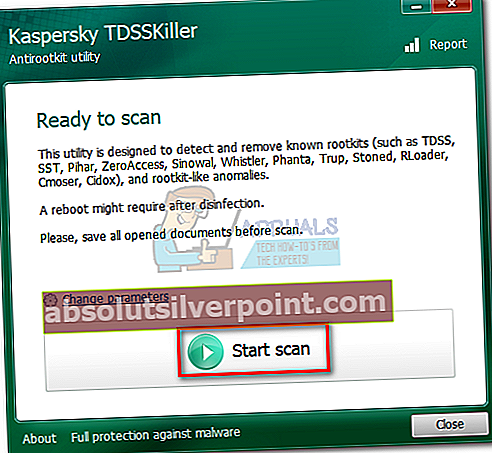
- Li TDSSKiller najde nějaké dárky, automaticky je zabije. Po dokončení procesu restartujte systém.
- Znovu zkontrolujte aktualizace v aktualizaci Windows a zjistěte, zda se jim podaří správně nainstalovat.
Metoda 2: Zakázání bran firewall a antivirů
Pokud jste použili tdsskiller.exe bez výsledků zjistíme, zda vaše antivirová sada třetí strany nebo brána firewall nepracuje. Brány firewall třetích stran nebo antivirové sady mohou selhat a určit, že připojení k aktualizaci systému Windows je nebezpečné. To nakonec zabrání operačnímu systému Windows v použití potřebných aktualizací. Existuje mnoho konfliktů mezi Windows Defenderem a bezpečnostními řešeními třetích stran, které způsobíChyba 80072EFE. Tady je seznam bran firewall, o kterých je známo, že způsobují tento problém:
- Norton Internet Security
- Panda Firewall
- Firewall zóny
- McAfee firewall
- AVG firewall
Pokud máte některou z výše uvedených bran firewall třetích stran, deaktivujte je, restartujte systém a zkuste provést aktualizaci znovu. I když máte jiný software brány firewall, zkuste jej před provedením aktualizace systému Windows deaktivovat.
Metoda 3: Odstranění složky CatRoot2
The catroot2 folder je složka systému Windows vyžadovaná procesem Windows Update. Kdykoli provedete aktualizaci prostřednictvím služby Windows Update, je složka catroot2 zodpovědná za ukládání podpisů balíčku Windows Update. Jak se ukázalo, odstraněním obsahu složky catroo2 odstraníte poškození a opravíte několik problémů s aktualizací systému Windows, včetněChyba 80072EFE.
Poznámka: Mazání catRoot2 složka nezpůsobí žádné poruchy vašeho systému.
Pokud se rozhodnete použít tuto metodu, budete muset nejprve vypnout kryptografickou službu, protože používá soubor umístěný ve složce CatRoot2.
Zde je stručný průvodce deaktivací Kryptografické služby a mazání CatRoot2 složka:
- lis Klávesa Windows + R. otevřít a Běh okno. Typ Services.msc a stiskněte Enter otevřít Služby panel.
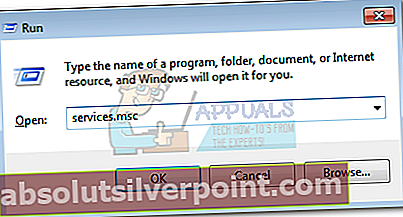
- Přejděte dolů a dvakrát klikněte na Kryptografické služby. Další, vybrat Všeobecné záložka v Vlastnosti kryptografických služeb okno. Odtud klikněte na ikonu Stop tlačítko pro vypnutí služby, pokud je již povolena. Pokud je deaktivováno, můžete přejít k dalšímu kroku.

- Navigovat do C: \ Windows \ System32 a vyhledejte Catroot2 složku. Klikněte na něj pravým tlačítkem a vyberte Vymazat. K dokončení této operace budete potřebovat oprávnění správce.
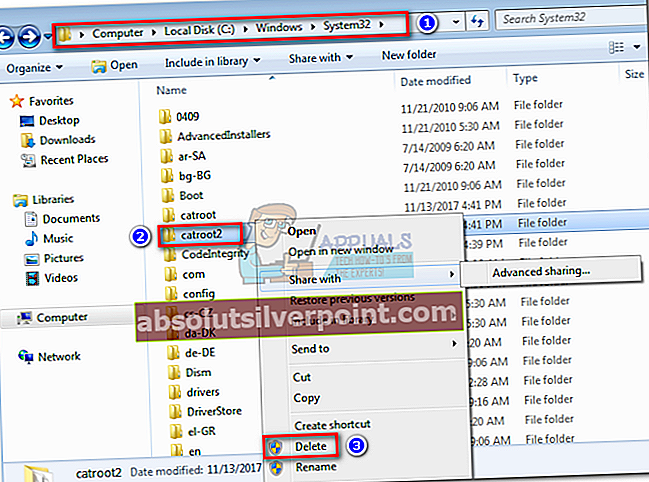 Poznámka: Mějte na paměti, že váš uživatelský účet musí být nastaven jako správce, aby bylo možné mazat Catroot2. Pokud nemůžete složku Catroot2 odstranit, zkuste ji přejmenovat. Můžete použít jakékoli křestní jméno. Pokud to také selže, zkuste restartovat v nouzovém režimu a zkuste znovu odstranit složku Catroot2.
Poznámka: Mějte na paměti, že váš uživatelský účet musí být nastaven jako správce, aby bylo možné mazat Catroot2. Pokud nemůžete složku Catroot2 odstranit, zkuste ji přejmenovat. Můžete použít jakékoli křestní jméno. Pokud to také selže, zkuste restartovat v nouzovém režimu a zkuste znovu odstranit složku Catroot2. - Zpět naVlastnosti kryptografických služebokno v Všeobecné kartu a klikněte na Start tlačítko pro opětovné spuštění Kryptografické služby.
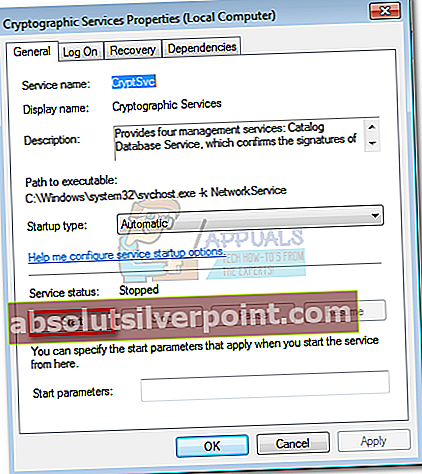
- Restartujte počítač a zkuste použít Aktualizace systému Windows znovu.
Metoda 4: Obnovení zásad místní skupiny systému Windows
Pokud pracujete s vlastní Zásady skupiny Windows, vaše nastavení může zabránit Windows Update z provádění nezbytných aktualizací. Někteří uživatelé nahlásili, že resetování nastavení jejich místních zásad skupiny odstraniloChyba 80072EFEa umožnil systému Windows se normálně aktualizovat.
Zde je stručný průvodce, jak vrátit výchozí zásady místní skupiny:
- lis Klávesa Windows + R. otevřít a Běh okno. Typ gpedit.msc a udeřit Enter otevřít Editor místních zásad skupiny.
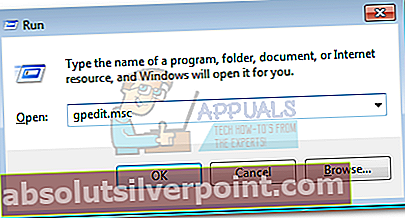
- Přejděte na Zásady místního počítače> Konfigurace počítače> Šablony pro správu a klikněte na Všechna nastavení vyberte jej.
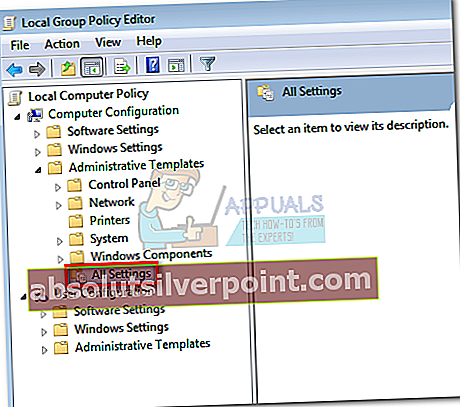
- Nyní použijte panel na pravé straně k identifikaci položek, které jsou Povoleno nebo Zakázáno. Můžete si to usnadnit kliknutím na Stát tlačítko v horní části sloupce. Tím se položky seřadí a pomůže vám snáze rozpoznat upravené zásady.
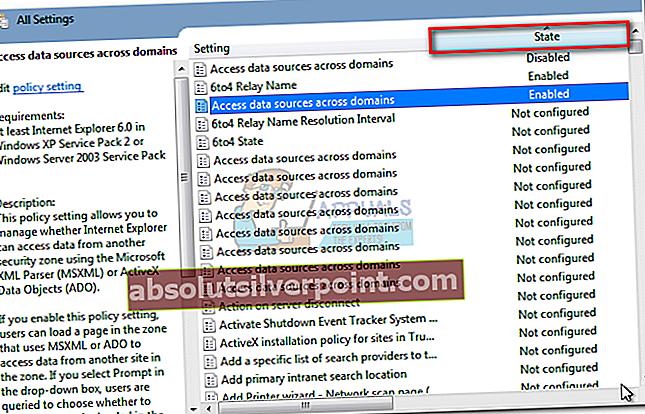
- Poklepejte na každou zásadu, která je buď Povoleno nebo Zakázáno a nastavit stav na Není nakonfigurováno. Ujistěte se, že je každá položka nastavena na Není nakonfigurováno až budete hotovi.
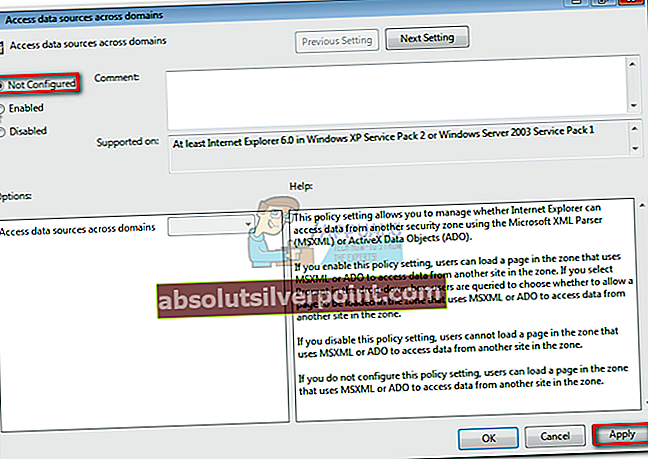
- Jakmile se vrátíte k výchozím zásadám skupiny, restartujte počítač a vynuťte Windows Update znovu.
Závěr
Určitě doufáme, že výše uvedené metody vám pomohly překonatChyba 80072EFEa aktualizujte svůj Windows. Pokud stále máte tento problém s platnou licencí Windows, měli byste se obrátit na zástupce péče o zákazníky společnosti Microsoft. Někteří uživatelé uvedli, že tento konkrétní kód chyby (80072EFE) byl opraven poté, co Microsoft opravil jejich Kód produktu.
Pokud technik společnosti Microsoft potvrdí, že je váš licenční kód platný, měli byste se zaměřit na svůj hardware. Jak je uvedeno výše, chybová zpráva signalizuje přerušení sítě. To by mohlo velmi dobře znamenat vadný internetový adaptér nebo špatný kabel. Pokud máte dynamickou IP, můžete také zkusit zavolat svému ISP a požádat je o nastavení statické IP pro vaše zařízení.
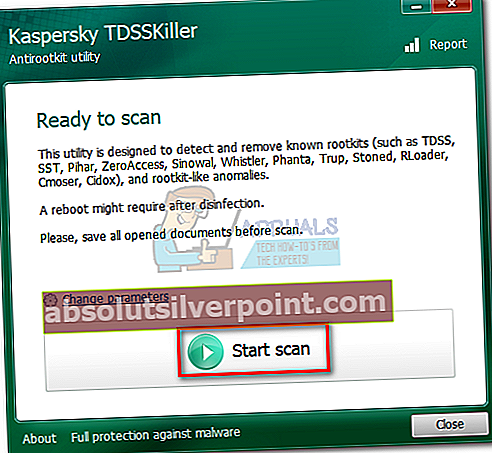
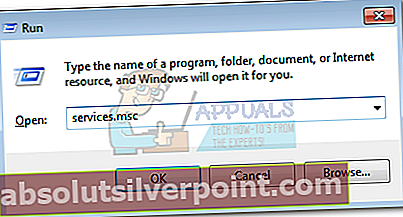

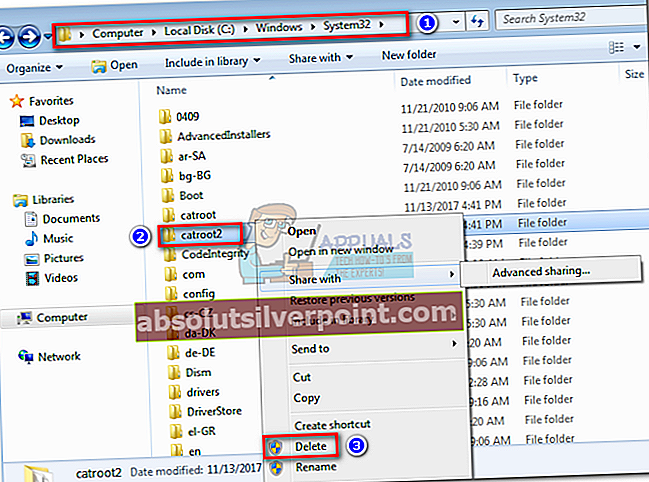 Poznámka: Mějte na paměti, že váš uživatelský účet musí být nastaven jako správce, aby bylo možné mazat Catroot2. Pokud nemůžete složku Catroot2 odstranit, zkuste ji přejmenovat. Můžete použít jakékoli křestní jméno. Pokud to také selže, zkuste restartovat v nouzovém režimu a zkuste znovu odstranit složku Catroot2.
Poznámka: Mějte na paměti, že váš uživatelský účet musí být nastaven jako správce, aby bylo možné mazat Catroot2. Pokud nemůžete složku Catroot2 odstranit, zkuste ji přejmenovat. Můžete použít jakékoli křestní jméno. Pokud to také selže, zkuste restartovat v nouzovém režimu a zkuste znovu odstranit složku Catroot2.